文泰三维雕刻软件转换图像为BMP格式的方法
- 时间:2020-08-13 17:08
- 来源:下载吧
- 编辑:weijiayan
文泰三维雕刻软件是一款可以雕刻文字的软件,我们通过这款软件可以设计一些文字并雕刻为3D效果,可以帮助用户将设计的一些图形、文字都设计成浮雕的效果,操作起来也是非常方便的。不过很多时候我们在下载使用这款软件时会需要用到一些将图像转换成BMP文件的需求,在软件中也有这个功能可以帮助用户完成图像的转换操作。那么接下来小编就跟大家分享一下文泰三维雕刻软件转换图像为BMP格式的方法吧,有需要的朋友来看看,希望这篇方法教程能够对大家有所帮助。
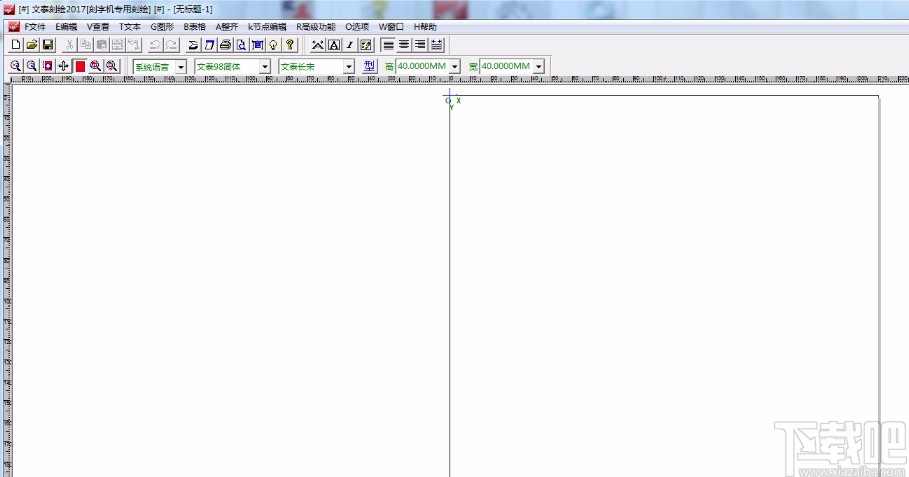
方法步骤
1.首先第一步我们先用PS将想要雕刻的图形打开,打开之后使用钢笔工具或者是套索工具将图像中想要雕刻的图形轮廓勾勒出来。
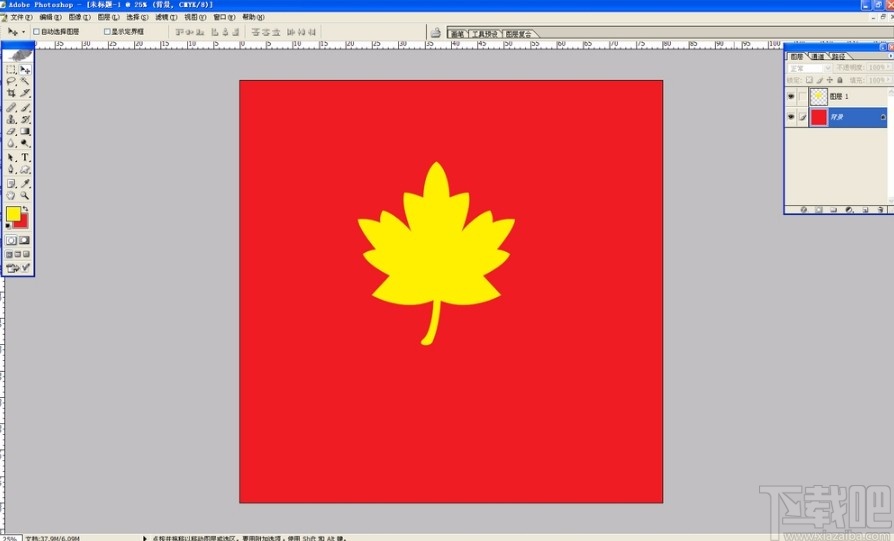
2.勾勒出来之后将图形填充为白色,反转选区之后将背景填充为黑色,最终效果如下图所示。
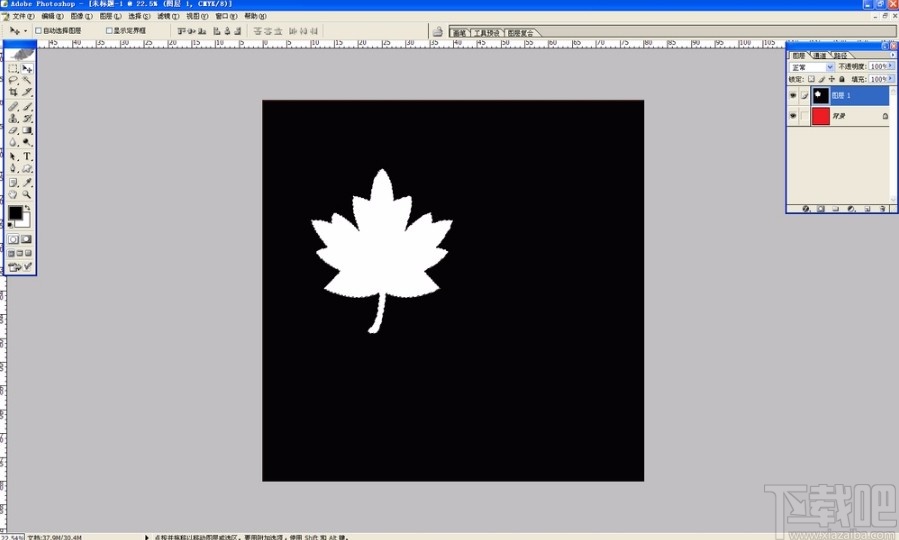
3.之后下一步我们将处理之后的图像给保存下来,点击左上角的文件,选择另存为之后保存图像即可。
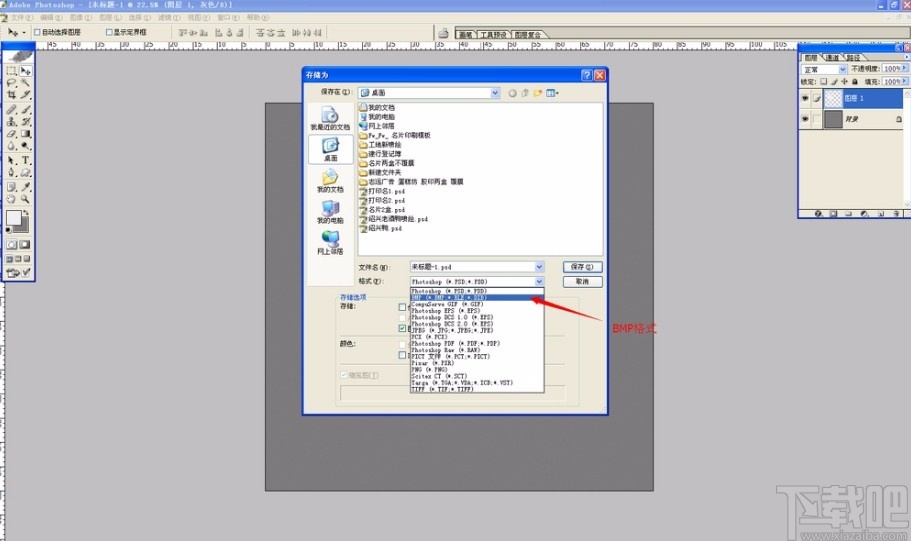
4.打开文泰三维雕刻软件之后,将图像添加进去,然后点击图形转换按钮,在出现的界面中选择想要转换的BMP格式。
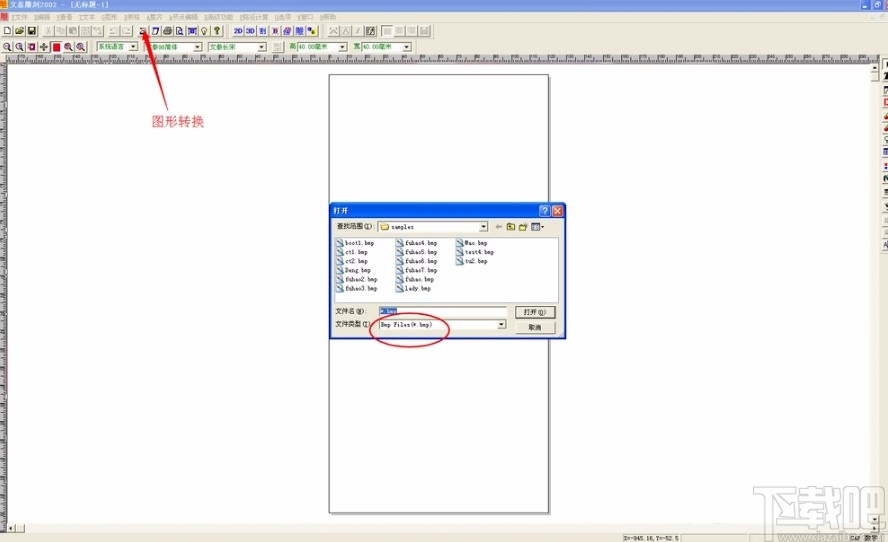
5.之后下一步需要对图像的颜色、宽度、高度等信息进行填写,根据自己的需求填写之后点击下一步按钮。
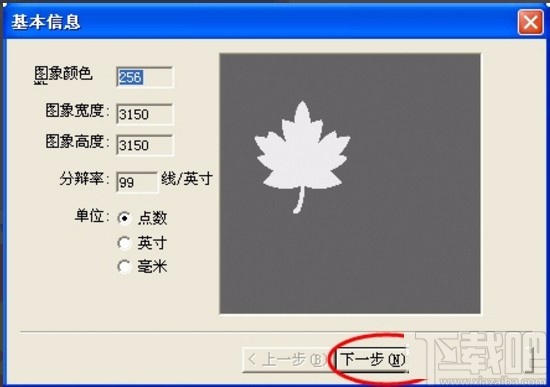
6.再下一步就是颜色聚类的选择界面,同样也是根据自己的需求进行填写就可以了,填写完成点击下一步按钮。
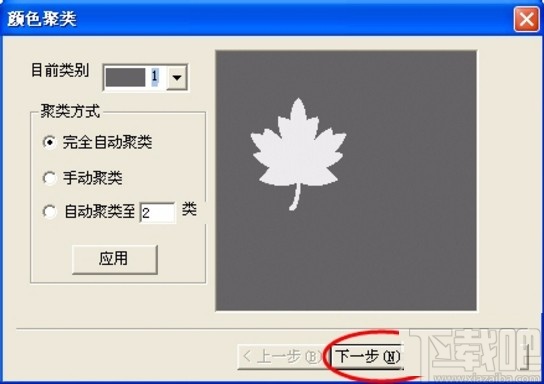
7.紧接着下一步是对控制参数的设置模块,根据自己的需求设置之后点击完成按钮就可以开始转换的操作了。

8.图形转换完成之后,我们需要修改转换后的图形,点击图形将图形删掉之后,只留下路径,然后在右边的工具栏中点击节点编辑工具,删除掉多余的节点。
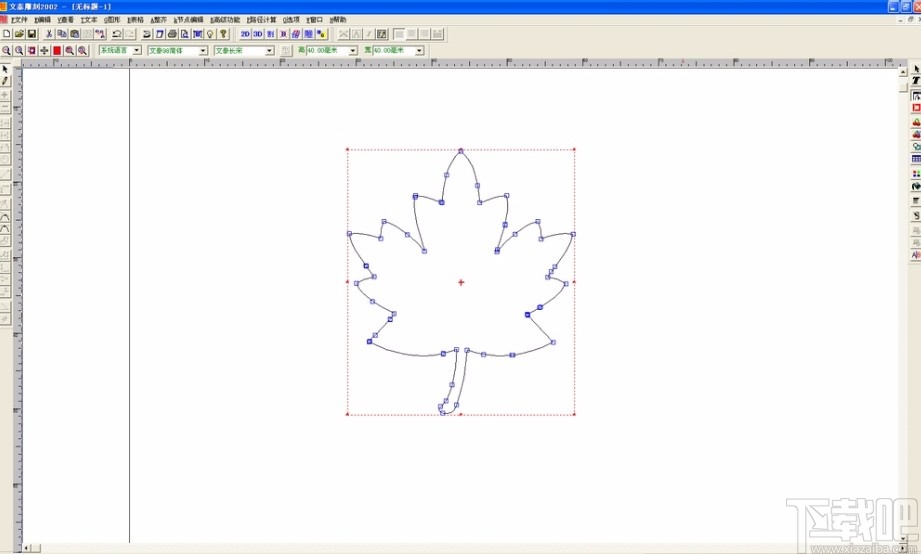
9.删除掉多余节点之后,有时候会产生一些交叉点,想要解决这个问题的话点击选择图像中的检查错误按钮,点击之后自动检查路径,并且会删除相交的路径节点。
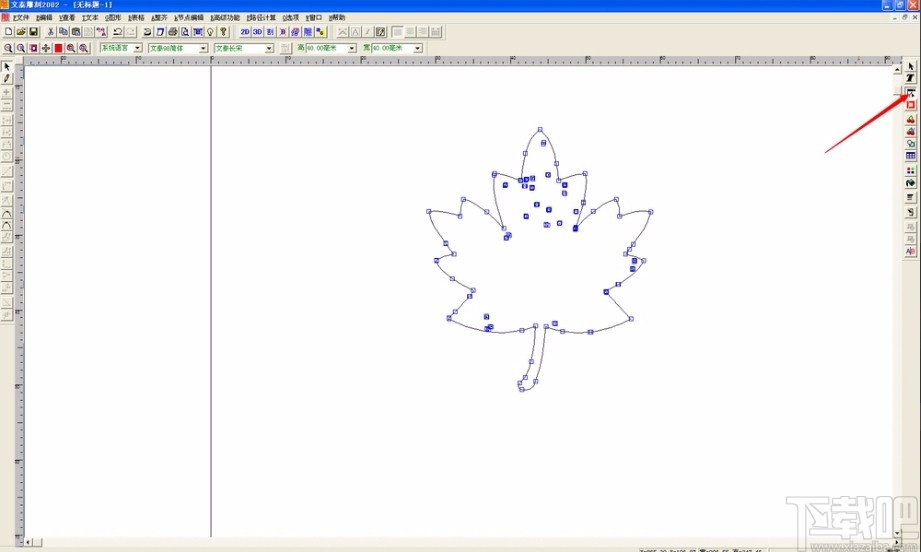
使用上述教程中的操作方法我们及可以在使用文泰三维雕刻软件这款软件的时候转换图像为BMP格式了,有需要的朋友赶紧试一试这个方法吧,希望这篇教程能够帮助到大家。
最近更新
-
 淘宝怎么用微信支付
淘宝怎么用微信支付
淘宝微信支付怎么开通?9月5日淘宝公示与微信
- 2 手机上怎么查法定退休时间 09-13
- 3 怎么查自己的法定退休年龄 09-13
- 4 小红书宠物小伙伴怎么挖宝 09-04
- 5 小红书AI宠物怎么养 09-04
- 6 网易云音乐补偿7天会员怎么领 08-21
人气排行
-
 易剪辑给视频添加马赛克的方法
易剪辑给视频添加马赛克的方法
易剪辑是一款功能强大的视频编辑软件,该软件体积小巧,但是给用
-
 爱拍电脑端调整视频播放速度的方法
爱拍电脑端调整视频播放速度的方法
爱拍电脑端是一款功能齐全的视频编辑软件,该软件界面直观漂亮,
-
 snapgene下载安装方法
snapgene下载安装方法
snapgene是一款非常好用的分子生物学模拟软件,通过该软件我们可
-
 ae2020导出视频的方法
ae2020导出视频的方法
ae这款软件的全称是AfterEffects,是一款世界著名的拥有影像合成
-
 mouse rate checker下载安装方法
mouse rate checker下载安装方法
mouseratechecker是一款检测鼠标DPI和扫描率综合性能的软件,可以
-
 packet tracer汉化操作方法
packet tracer汉化操作方法
CiscoPacketTracer是一款思科模拟器,它是一款非常著名的图形界面
-
 manycam下载使用方法
manycam下载使用方法
manycam是一款非常实用且功能强大的摄像头美化分割软件,它拥有非
-
 ms8.0下载安装的方法
ms8.0下载安装的方法
MaterialsStudio8.0是一款功能强大的材料模拟软件,模拟的内容包
-
 blender设置中文的方法
blender设置中文的方法
blender是一款开源的跨平台全能三维动画制作软件,该软件功能十分
-
 blender复制物体的方法
blender复制物体的方法
blender是一款高效实用的跨平台全能三维动画制作软件,该软件不仅

